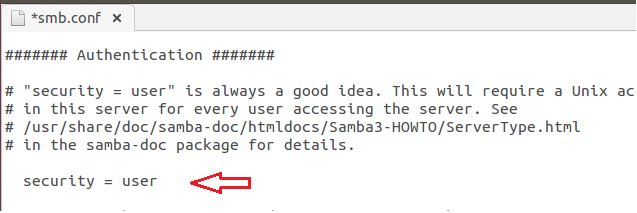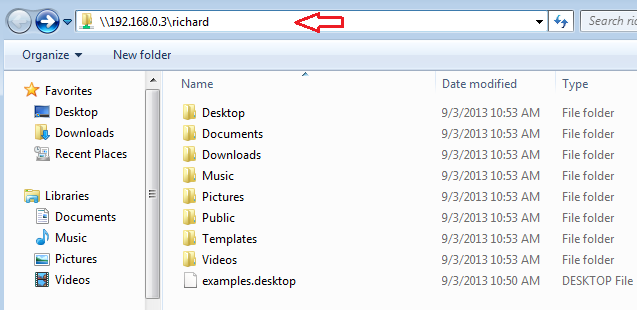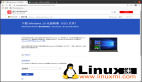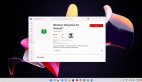不管你是一个新手还是精通Ubuntu和Windows的大牛,让Windows访问Ubuntu文件的最好的方式都是使用Samba。通过许多第三方工具可以很轻松的安装和管理。
对于想要了解怎么从Windows快速访问Ubuntu文件的新用户或者新手来说,这篇短文将会告诉你该怎么做。我们的目标是要帮助新用户。我们尽量将这篇教程写得通俗易懂,以便让新手看懂而不会遇到太大的困难。
在这里我们不会太注重了解Samba是什么或者怎么将它配置加入域这类细节。我们要做的就是告诉你怎么在Ubuntu中安装和设置Samba,让Windows可以访问Ubuntu的文件。
如果你想要更多的了解Samba,我建议你Google一下,或者查询下Wikipedia。首先在Ubuntu下打开你的终端,然后运行如下命令安装Samba和其他相关的工具。
- sudo apt-get install samba cifs-utils
上面这条命令将会安装Samba和其他相关的工具。在旧版的Ubuntu中,你可能需要使用smbfs替代cifs-utils。如果上面命令能够使用就更好了。
然后,使用gedit(或者其他工具)打开Samba主配置文件,然后进行如下更改。可以使用如下命令打开主配置文件:
- sudo gedit /etc/samba/smb.conf
文件打开后,查找如下行并取消其注释(删掉行首的“;”)。它应该是这样的:
- security = user
然后,向下滚动文件,找到下面这行,同时取消行首注释。
- [homes]
这将会允许用户访问访问home目录中的文件夹及文件。比如说,如果你 取消 注释了[homes],用户可以通过键入服务器名加用户名的方式访问home目录。
- \\192.168.0.2\username
然后,运行如下命令向Samba数据库添加你的账户信息。这样可以允许你使用Samba访问共享文件。
- sudo smbpasswd -a username
用你自己的用户名替代上述的username。
当提示创建密码时,创建并确认即可。最后,重启Samba服务或者重启计算机。
通过Windows访问文件时,点击开始 –> 运行然后输入如下内容。或者打开资源管理器输入如下内容,如图。
- \\ubuntu_machine_IP\username
Enjoy!